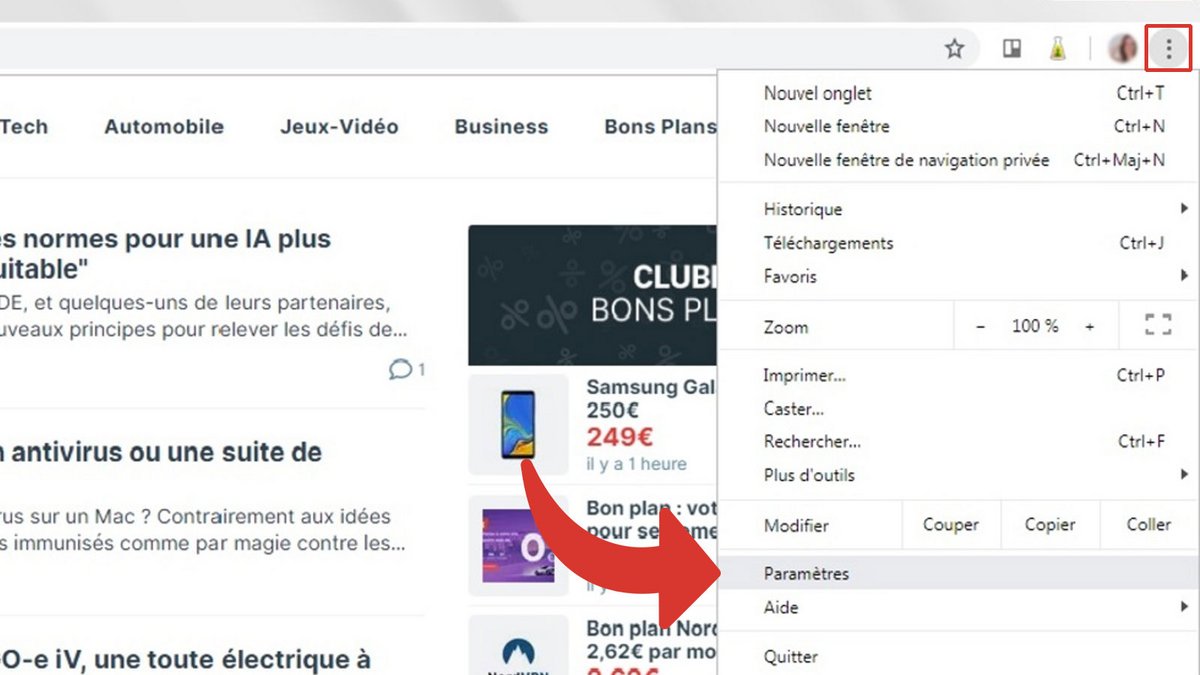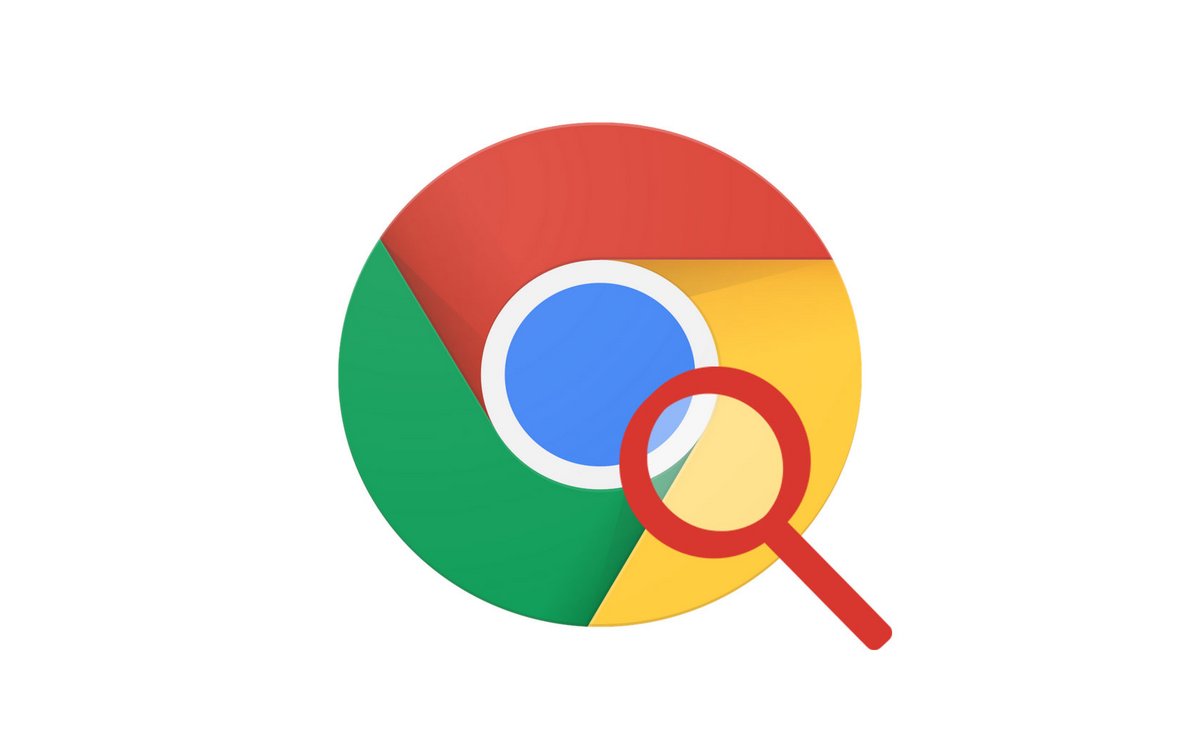
Với Google Chrome, bạn có thể sử dụng thanh địa chỉ làm công cụ tìm kiếm. Tất cả những gì bạn phải làm là nhập truy vấn bạn chọn và nhấp Enter để xem trang kết quả xuất hiện. Một hệ thống rất thiết thực … trừ khi bạn không có công cụ tìm kiếm mặc định phù hợp
May mắn thay, việc thiết lập Google Chrome rất dễ dàng và thay đổi công cụ tìm kiếm là một trong những tính năng có thể tùy chỉnh. Sau đó, bạn có thể sử dụng Google, Bing hoặc Yahoo tùy theo sở thích của mình. Vì vậy, hãy làm theo hướng dẫn này sẽ hướng dẫn bạn từng bước qua các cài đặt.
Thay đổi công cụ tìm kiếm trên Google Chrome
- Mở Google Chrome và của anh ấy thực đơn trên cùng bên phải. Sau đó bấm vào Cài đặt.
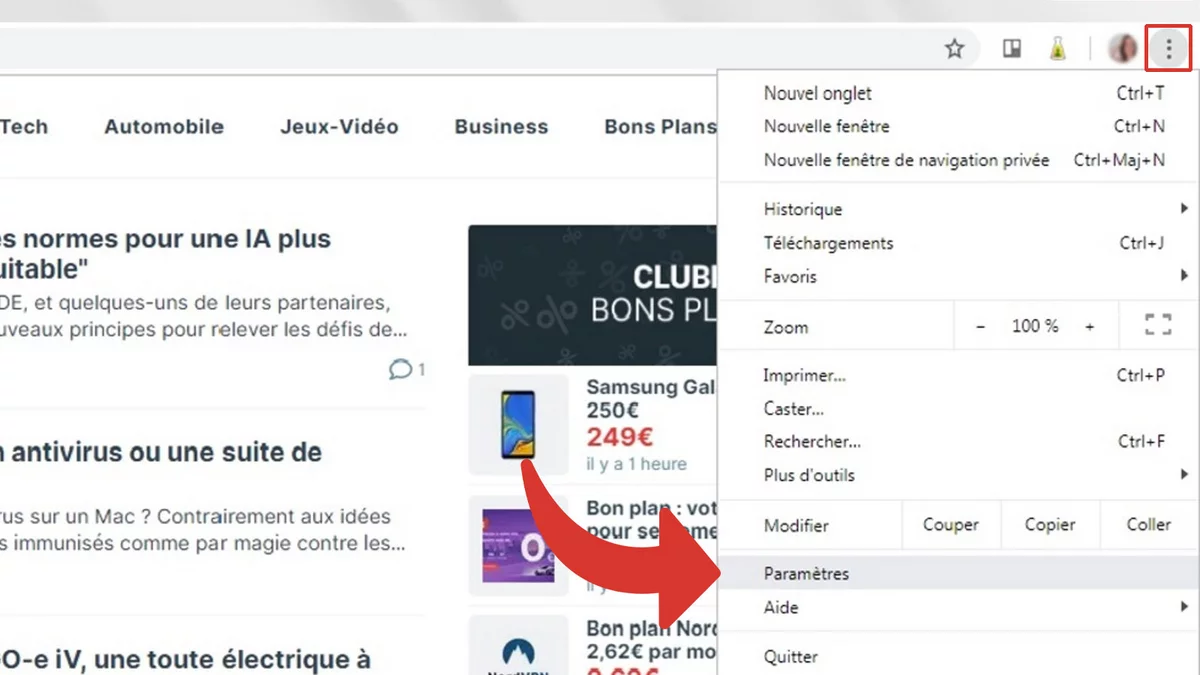
- Một trang mới xuất hiện trên màn hình. Đi xuống phần Máy tìm kiếmsau đó nhấp vào menu thả xuống Công cụ tìm kiếm được sử dụng trong thanh địa chỉ.

- Chọn công cụ tìm kiếm mong muốn trong số các tùy chọn được cung cấp. Nếu cái sau không có trong danh sách, bạn phải thêm nó theo cách thủ công.

Thêm một công cụ tìm kiếm mới
- Mở Google Chrome và của anh ấy thực đơn trên cùng bên phải. Sau đó bấm vào Cài đặt.
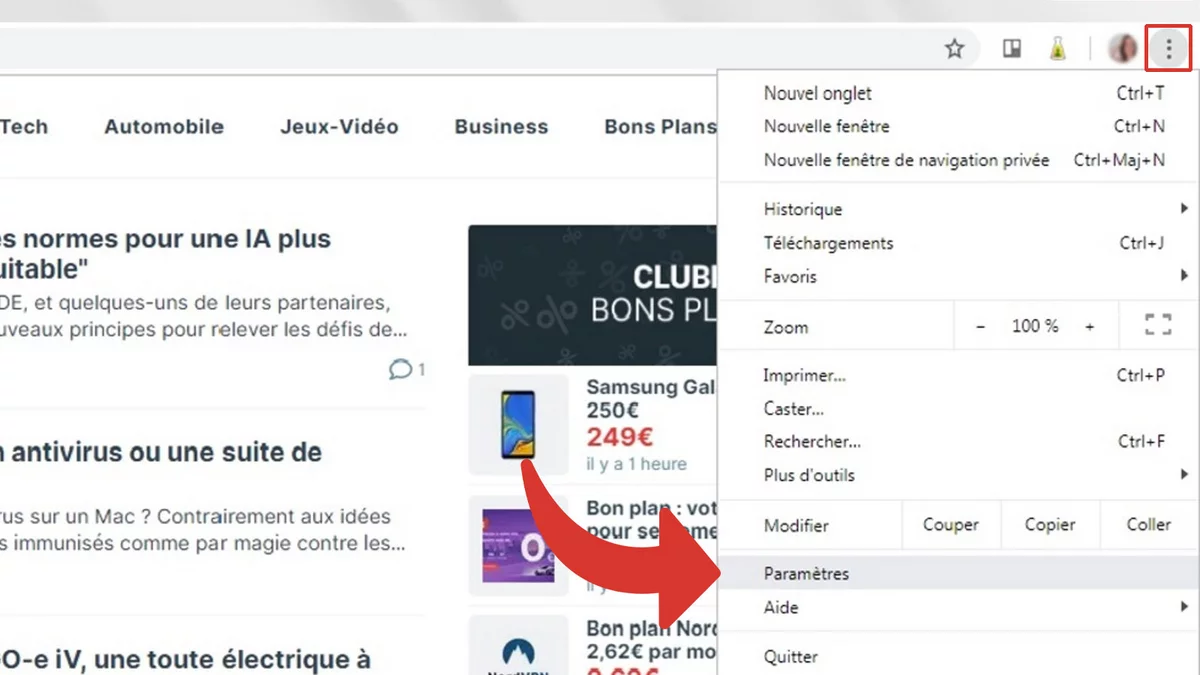
- Một trang mới xuất hiện trên màn hình. Đi xuống phần Máy tìm kiếmsau đó nhấp vào Quản lý công cụ tìm kiếm.
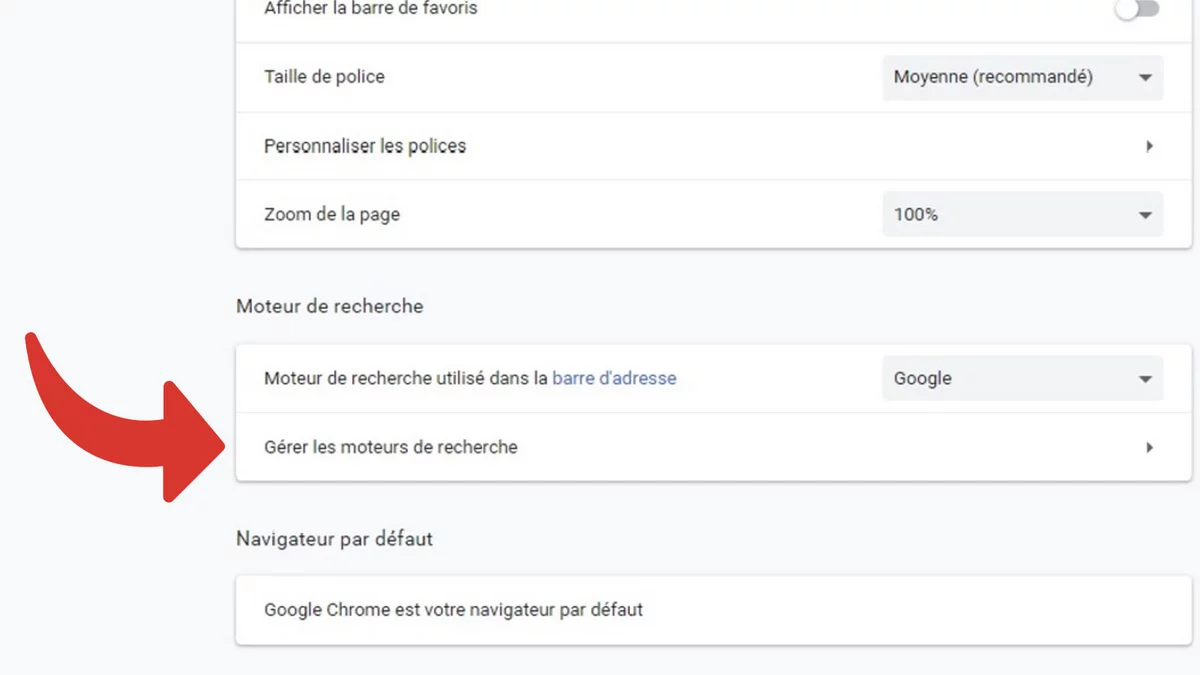
- Nhấn nút Thêm vào.
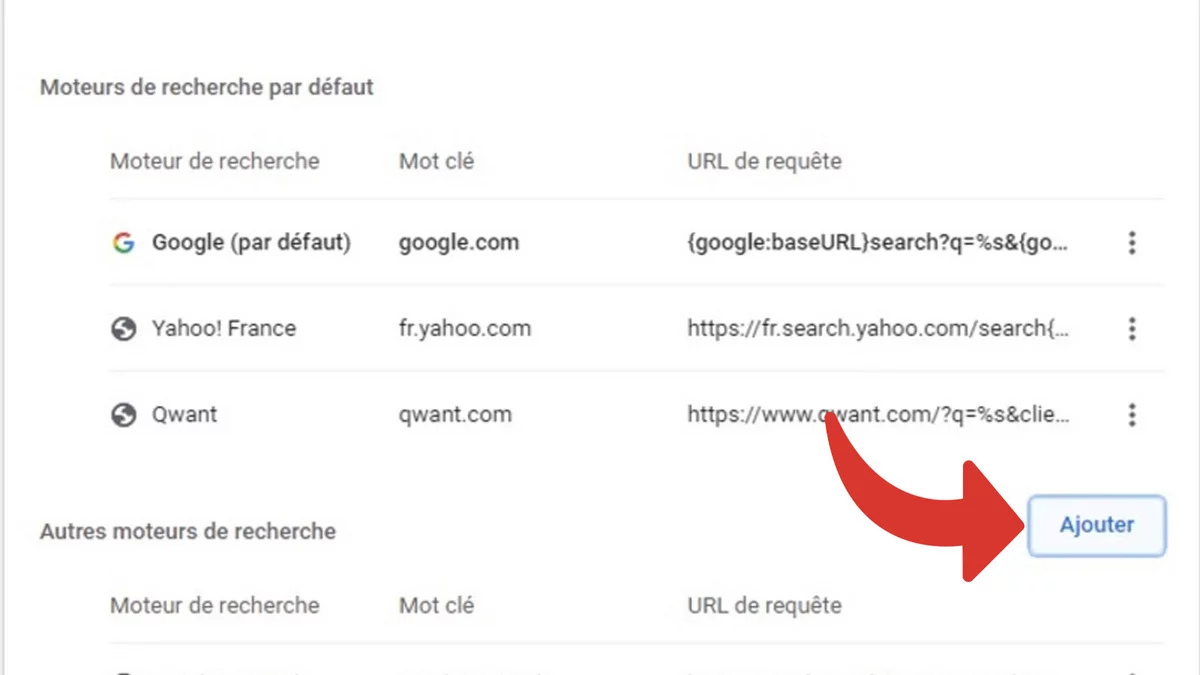
- Một hộp thoại mở ra. Hoàn thành biểu mẫu bằng cách điền vào tất cả các trường.

Trên đồng ruộng Máy tìm kiếmnhập tên của công cụ tìm kiếm đã nói.
Trên đồng ruộng Từ khóa, nhập tên bạn muốn đặt cho công cụ tìm kiếm. Tất nhiên nó có thể giống với trường trước đó.
Trên đồng ruộng URL có% s thay cho truy vấn, nhập địa chỉ web của trang kết quả tìm kiếm, thay thế truy vấn bằng% s. Để thực hiện việc này, hãy truy cập công cụ tìm kiếm bạn muốn thêm và thực hiện bất kỳ tìm kiếm nào. Sao chép và dán URL, tìm phần của liên kết sau khi tìm kiếm? q = và thay thế sau bằng% s.
Ví dụ: nếu bạn tìm kiếm “thời tiết”, URL sẽ là http://www.google.com/search?q=weather. Tất cả những gì bạn phải làm là thay thế thời tiết bằng% s, tạo ra http://www.google.com/search?q=%s.
Sau khi hoàn thành biểu mẫu, hãy xác thực bằng cách nhấp vào nút Thêm vào.
- Công cụ tìm kiếm mới hiện đã được đăng ký. Bây giờ hãy nhấp vàobiểu tượng ba chấm dọc kéo menu xuống Hành động khác. Bấm vào Sử dụng mặc định.

Công cụ tìm kiếm của bạn hiện đã được cập nhật.